- Автор Abigail Brown [email protected].
- Public 2024-01-15 11:28.
- Последнее изменение 2025-01-24 12:22.
Вам может понадобиться знать, как устроен ваш компьютер внутри, при обновлении или замене оборудования, переустановке устройств или просто из любопытства.
В кейсе
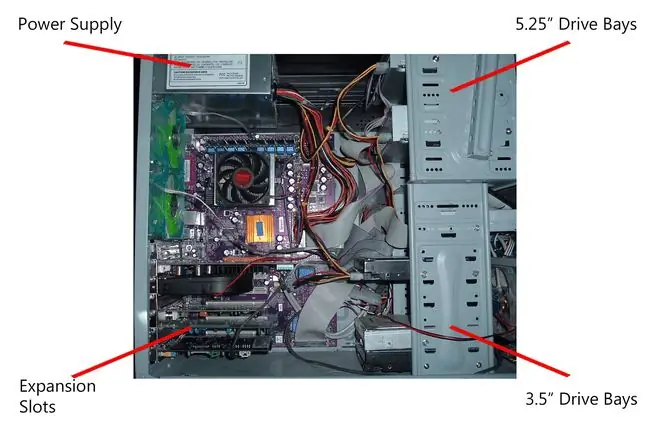
Понимание того, как многие части компьютера соединяются друг с другом внутри вашего ПК, начинается с корпуса, в котором физически находится большинство компонентов.
- Источник питания: Блок питания подключается почти ко всем устройствам в ПК для подачи питания. Он расположен в задней части корпуса.
- Отсеки для дисков: Отсеки для дисков 5,25" и 3,5" вмещают множество типов устройств хранения данных, которые может содержать компьютер.
- Слоты расширения: Слоты расширения в задней части корпуса специально вырезаны, чтобы периферийные устройства, подключенные к материнской плате, могли выдвигаться из корпуса для легкого подключения к внешним устройствам, таким как как принтеры, мониторы и другие внешние устройства.
Некоторые компьютеры, например тонкие и мини-ПК, выглядят иначе, чем показано в примере выше и в других элементах ниже. Тем не менее, все компьютеры имеют в основном одни и те же компоненты.
Материнская плата

Материнская плата монтируется внутри корпуса компьютера и надежно крепится с помощью небольших винтов через предварительно просверленные отверстия. Все компоненты компьютера так или иначе подключаются к материнской плате.
- Карты расширения: Материнские платы обычно содержат несколько слотов для внутренних периферийных карт, таких как видеокарты и звуковые карты, к которым можно подключиться.
- Разъемы на задней панели: Разъемы на задней панели выступают за заднюю часть корпуса для подключения к внешним периферийным устройствам.
- Разъемы процессора и памяти: Процессор и память подключаются непосредственно к материнской плате через разъем разъема процессора и слоты памяти.
- Разъемы для накопителей: Устройства хранения подключаются кабелями к материнской плате. Есть специальные разъемы для дисководов, оптических и жестких дисков.
ЦП и память
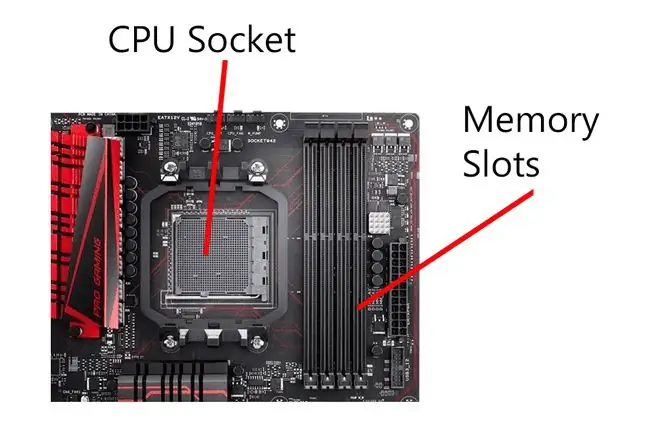
- ЦП: ЦП подключается непосредственно к разъему ЦП на материнской плате, расположенной внутри компьютера. Процессор вставляется в сокет контактной стороной вниз, а небольшой рычажок помогает его зафиксировать. На некоторых изображениях материнской платы вы можете увидеть большой вентилятор, установленный на процессоре для отвода тепла.
- Память: Память устанавливается в разъемы памяти, расположенные на материнской плате. Их легко найти, ища маленькие петли с обеих сторон, которые фиксируют память на месте.
Устройства хранения данных
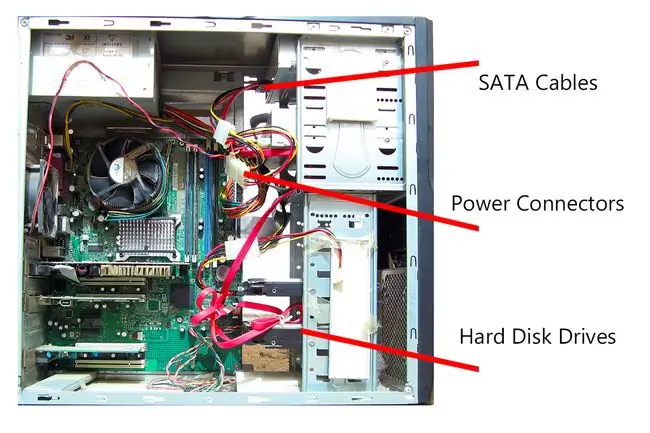
Накопители, такие как жесткие диски, оптические приводы и дисководы для гибких дисков, подключаются к материнской плате с помощью кабелей и устанавливаются внутри компьютера.
- SATA Cables: В этом примере показаны два жестких диска, которые подключаются к материнской плате с помощью кабелей SATA для быстрого доступа к жесткому диску. Другим типом соединения является старое кабельное соединение PATA, но пример на этом изображении не показан.
- Разъемы питания: Питание от блока питания подается на оба диска по кабелям, которые подключаются к порту питания на дисках.
Периферийные карты

Периферийные карты, такие как изображенная на фото видеокарта, подключаются к совместимым слотам на материнской плате внутри компьютера.
Разъем PCI: Эта периферийная карта была разработана с разъемом PCI и должна использоваться в слоте этого типа на материнской плате.
Другие типы периферийных карт включают звуковые карты, беспроводные сетевые карты, модемы и многое другое. Все больше и больше функций, обычно присутствующих на периферийных платах, таких как видео и звук, интегрируются непосредственно в материнскую плату для снижения затрат.
Внешняя периферия
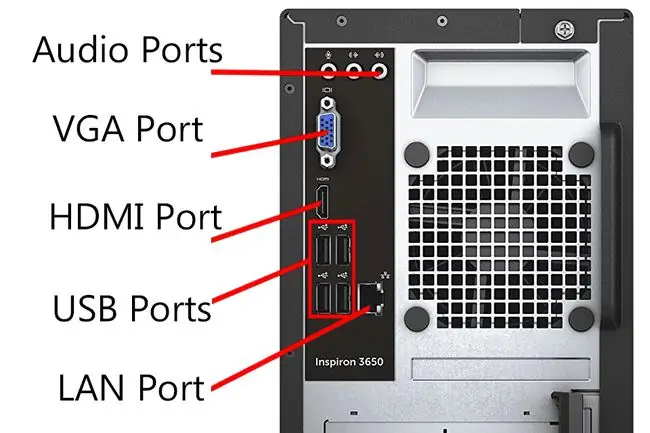
Большинство внешних периферийных устройств подключаются к разъемам материнской платы, которые выходят из задней части корпуса.
- Порты USB: Такие устройства, как мыши, клавиатуры, цифровые камеры, сканеры и принтеры, часто подключаются к материнской плате через порты USB.
- Порт LAN: Порт LAN используется для подключения ПК к локальной сети или к высокоскоростным интернет-сервисам.
- Порты VGA и HDMI: На этой материнской плате есть порт HDMI и порт VGA для вывода видео на эти типы устройств отображения. Другой вид, который вы можете увидеть, это DVI.
- Аудиопорты: Встроенные порты линейного выхода, микрофона и линейного входа обеспечивают доступ к интегрированному звуку, что означает, что на этом конкретном компьютере нет необходимости в звуковых картах.
- Порты PS/2: Старые клавиатуры и мыши, не являющиеся USB-устройствами, будут подключаться к компьютеру через порты PS/2, которые не показаны на этом изображении выше.. Новые компьютеры обычно не имеют разъемов PS/2.
- Последовательные и параллельные порты: Здесь также не показаны последовательный и параллельный порты для подключения к принтерам и другим внешним устройствам. Подобно мышам и клавиатурам, эти устройства в основном были заменены USB.






